indesign应用主页总是出错怎么解决?
发布时间:2016-12-22 来源:查字典编辑
摘要:indesign应用主页总是出错,有时总是想改变某个页面,结果都变了,这里手把手告诉你如何操作,一起来看看吧。步骤打开indesign页面,...
indesign应用主页总是出错,有时总是想改变某个页面,结果都变了,这里手把手告诉你如何操作,一起来看看吧。
步骤
打开indesign页面,选择页面属性栏,如果没发现这个,请在窗口--页面前打钩,或【F12】
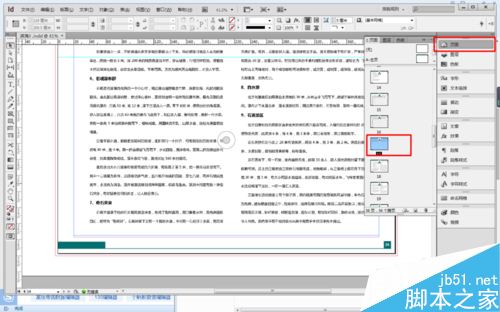
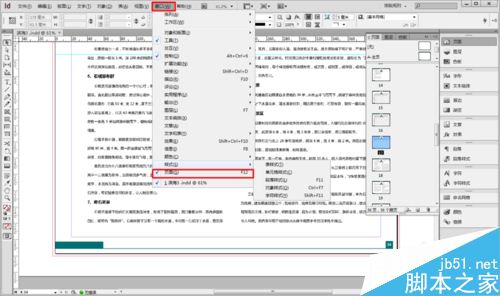
右键选择需修改页面
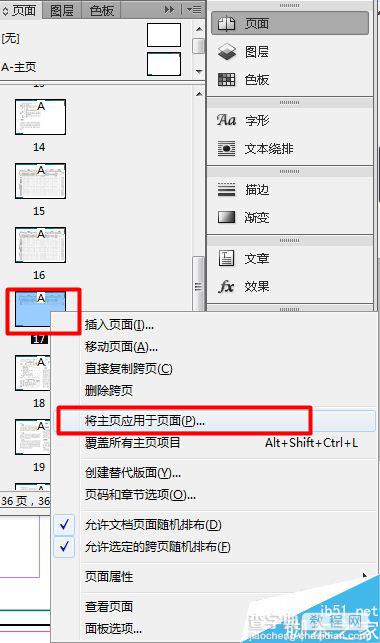
点击将主页应用于页面,如果出现的属性栏里的页码与页面页码一致,则点选主页后直接确定
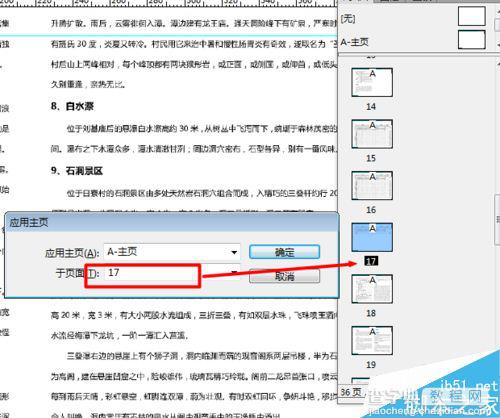
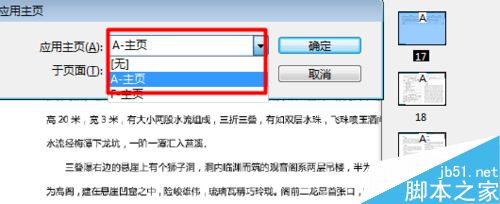
如果如果出现的属性栏里的页码与页面页码不一致时,需用到绝对页码
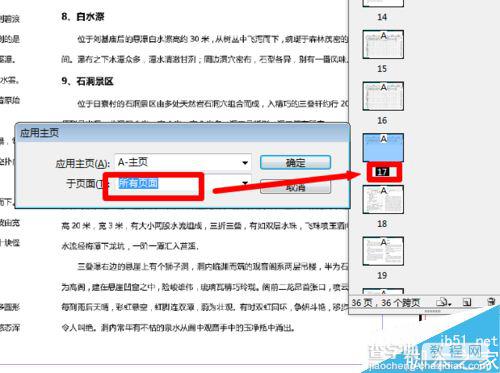
将鼠标放于页码处,会出现绝对页码,如这里17也绝对页码是19(因为这个页码编号从第三页开始的)
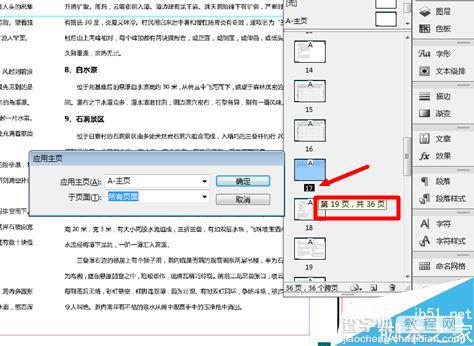
然后在于页面处输入【+绝对页码】如+19
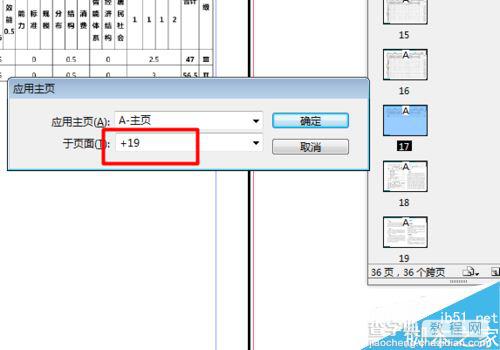
最后点选主页后直接确定
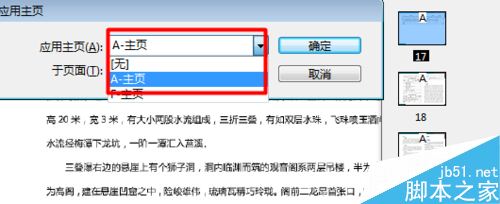
以上就是indesign应用主页总是出错解决方法介绍,大家现在有所了解了吧,希望这篇文章能对大家有所帮助。


